-
Última Versión
Vim 9.1.2022 ÚLTIMO
-
Revisado por
-
Sistema Operativo
Windows 7 / Windows 8 / Windows 10 / Windows 11
-
Ránking Usuario
Haga clic para votar -
Autor / Producto
-
Nombre de Fichero
gvim_9.1.2022_x86.zip
Es una versión mejorada de Vi, el clásico editor de texto de UNIX, diseñado para la velocidad, la flexibilidad y la extensibilidad.
Aunque Vim se asocia tradicionalmente con sistemas Linux y basados en UNIX, también está disponible para Windows, proporcionando una alternativa increíblemente potente a los editores convencionales.
A diferencia de los editores modernos basados en GUI, Vim sigue un enfoque modal, separando la edición de texto en diferentes modos (Normal, Insertar, Visual, Línea de comandos), lo que permite una manipulación rápida del texto.
Con una curva de aprendizaje pronunciada, recompensa a los usuarios con una eficiencia inigualable una vez dominado.
Características Clave
Edición Basada en Modos – Cambia entre los modos Normal, Insertar, Visual y Línea de comandos para realizar tareas de edición complejas rápidamente.
Navegación Controlada por Teclado – Totalmente operable mediante atajos de teclado, reduciendo la dependencia del ratón.
Altamente Personalizable – Admite una configuración exhaustiva a través del archivo .vimrc, plugins y scripts.
Resaltado de Sintaxis – Admite cientos de lenguajes de programación con coloración sensible a la sintaxis.
Potencia de Búsqueda y Reemplazo – Búsqueda y sustitución avanzadas basadas en patrones utilizando expresiones regulares.
Ventanas Divididas y Pestañas – Trabaja con múltiples archivos simultáneamente a través de la división de ventanas y la gestión de pestañas.
Árbol de Deshacer – El historial de deshacer no lineal permite a los usuarios revertir a cambios específicos.
Plugins y Extensiones – Amplio ecosistema de plugins a través de VimScript o gestores de terceros como Vundle, Pathogen y Vim-Plug.
Ligero y Rápido – A diferencia de los IDE voluminosos, Vim se carga instantáneamente y funciona eficientemente incluso en sistemas más antiguos.
Interfaz de Usuario
Se ejecuta principalmente en una interfaz basada en terminal, aunque una versión GUI llamada GVim proporciona características de usabilidad adicionales como menús y botones de barra de herramientas.
La interfaz de usuario es minimalista, confiando en comandos de teclado en lugar de elementos visuales, lo que la hace excepcionalmente rápida. Si bien los recién llegados pueden encontrar la interfaz intimidante, los usuarios experimentados aprecian su eficiencia.
Instalación y Configuración
- Descarga el instalador de Windows desde el sitio web oficial o FileHorse.
- Ejecuta el instalador y sigue el asistente de configuración. El instalador ofrece opciones para añadir la aplicación al PATH del sistema.
- Opcional: Instala GVim para obtener una versión gráfica de Vim con una interfaz basada en menús.
- Configura Vim editando el archivo .vimrc (encontrado en el directorio de inicio del usuario).
- Instala Plugins a través de gestores de plugins como Vim-Plug para extender la funcionalidad.
Abre la aplicación lanzando vim desde la línea de comandos.
Cambiar de Modos:
i – Modo Insertar (para escribir texto).
Esc – Volver al modo Normal.
v – Modo Visual (para selección de texto).
: – Modo Línea de comandos (para guardar, buscar y ejecutar comandos).
Comandos Básicos:
:w – Guardar archivo.
:q – Salir de Vim.
:wq – Guardar y salir.
dd – Eliminar una línea.
yy – Copiar una línea.
p – Pegar texto copiado.
Navega Eficientemente usando las teclas h, j, k y l para el movimiento.
Personaliza y Extiende modificando .vimrc e instalando plugins.
Preguntas Frecuentes
¿Es Vim difícil de aprender?
Sí, tiene una curva de aprendizaje pronunciada, pero una vez dominado, mejora drásticamente la eficiencia de edición.
¿Puedo usar Vim como un editor de texto normal?
Sí, pero este programa está diseñado para la edición modal, por lo que aprender sus modos es esencial para un uso eficiente.
¿Cómo salgo de Vim?
Presiona Esc, escribe :q! para salir sin guardar o :wq para guardar y salir.
¿Puedo usar Vim para programar?
¡Absolutamente! Es compatible con el resaltado de sintaxis, la autocompletación y se puede mejorar con plugins para funcionar como un potente IDE.
¿Cuál es la diferencia entre Vim y GVim?
GVim es la versión gráfica de Vim con elementos GUI adicionales como menús y botones, mientras que Vim se ejecuta en una terminal.
Alternativas
Emacs – Un editor de texto altamente personalizable a menudo comparado con esta aplicación.
Sublime Text – Una alternativa más amigable para principiantes con GUI y atajos de teclado similares.
VS Code – Un editor de código completo con emulación de Vim a través de extensiones.
Requisitos del Sistema
- SO: Windows 7, 8, 10, 11
- CPU: Cualquier procesador moderno
- RAM: 512 MB+ (uso mínimo)
- Espacio en Disco: Menos de 100 MB
- Software Adicional: Plugins y dependencias opcionales para funcionalidad extendida
- Extremadamente rápido y ligero
- Totalmente manejado por teclado para mayor eficiencia
- Altamente personalizable con plugins
- Se ejecuta en casi cualquier sistema
- Gratis y de código abierto
- Falta de GUI intuitiva para principiantes
- Requiere tiempo para dominar los atajos
- La configuración puede ser compleja
Vim es un editor de texto potente y con muchas funciones, ideal para desarrolladores experimentados y entusiastas de la línea de comandos que buscan eficiencia sobre simplicidad. Si bien tiene una curva de aprendizaje pronunciada, la velocidad, flexibilidad y personalización de Vim lo convierten en una herramienta invaluable para quienes invierten tiempo en aprenderlo.
También Disponible: Descargar Vim para Mac
Traducido por el Equipo de Localización de Filehorse
 OperaOpera 125.0 Build 5729.49 (64-bit)
OperaOpera 125.0 Build 5729.49 (64-bit) MalwarebytesMalwarebytes Premium 5.4.5
MalwarebytesMalwarebytes Premium 5.4.5 PhotoshopAdobe Photoshop CC 2026 27.2 (64-bit)
PhotoshopAdobe Photoshop CC 2026 27.2 (64-bit) BlueStacksBlueStacks 10.42.153.1001
BlueStacksBlueStacks 10.42.153.1001 OKXOKX - Buy Bitcoin or Ethereum
OKXOKX - Buy Bitcoin or Ethereum Premiere ProAdobe Premiere Pro CC 2025 25.6.3
Premiere ProAdobe Premiere Pro CC 2025 25.6.3 PC RepairPC Repair Tool 2025
PC RepairPC Repair Tool 2025 Hero WarsHero Wars - Online Action Game
Hero WarsHero Wars - Online Action Game TradingViewTradingView - Trusted by 60 Million Traders
TradingViewTradingView - Trusted by 60 Million Traders WPS OfficeWPS Office Free 12.2.0.23155
WPS OfficeWPS Office Free 12.2.0.23155




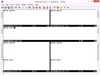
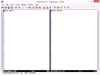
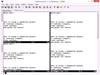
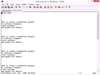
Comentarios y Críticas de Usuarios